よくあるご質問
回答
お使いのパソコンに「ネットワークスキャナーツール Lite」のソフトウェアをダウンロードしてからインストールします。
操作ステップ
※ソフトウェアのダウンロードがお済の場合はステップ②からお進みください。
①「ネットワークスキャナーツール Lite」をダウンロードしてください。
②「NST_Lite_v~exe」をダブルクリックしてください。-最新のバージョンをご使用ください-
例:「NST_Lite_v1.21.16.0.exe」
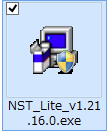
「インストールの準備をしています。」が表示されます。
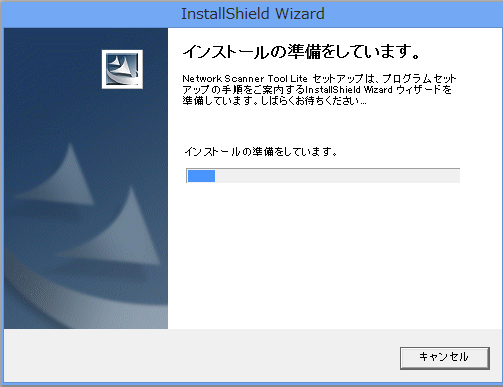
③「ネットワークスキャナーツール Lite InstallShield ウィザードへようこそ」が表示されますので、[次へ(N)]を押してください。
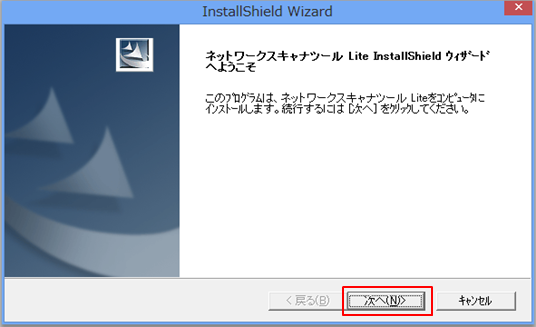
④「インストール先の選択」画面にインストール先のフォルダが表示されますので、そのまま[次へ(N)]を押してください。
※インストール先フォルダを変更したい場合は[参照(R)]を押してください。
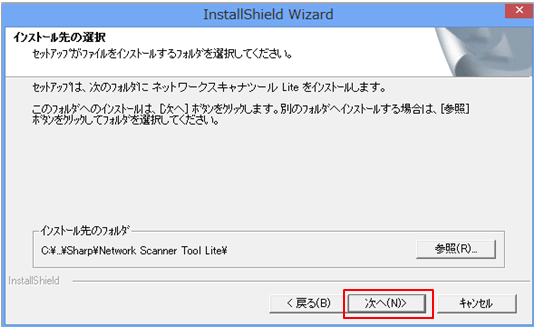
「セットアップステータス」が表示されます。
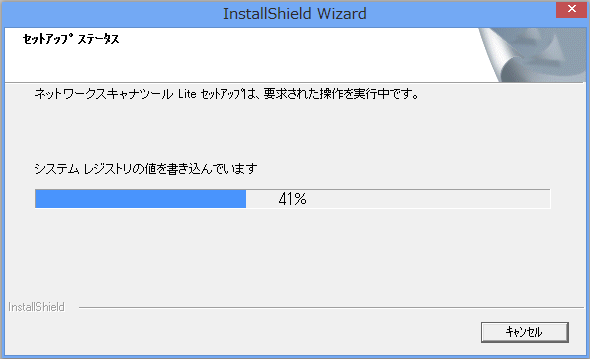
⑤「InstallShield ウィザードの完了」が表示されますので、[完了]を押してください。
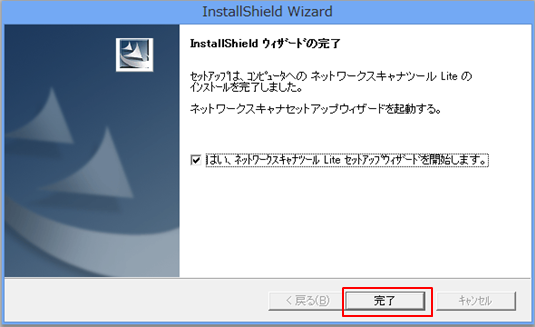
⑥「ネットワークスキャナーツール Lite セットアップウィザード」画面が表示されるので、[次へ(N)]を押してください。
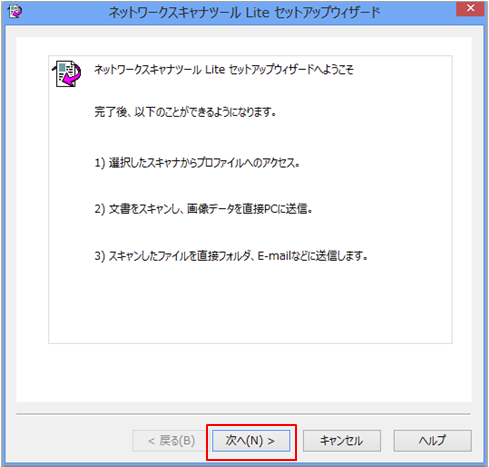
ネットワーク上のネットワークスキャナーを検索しています。
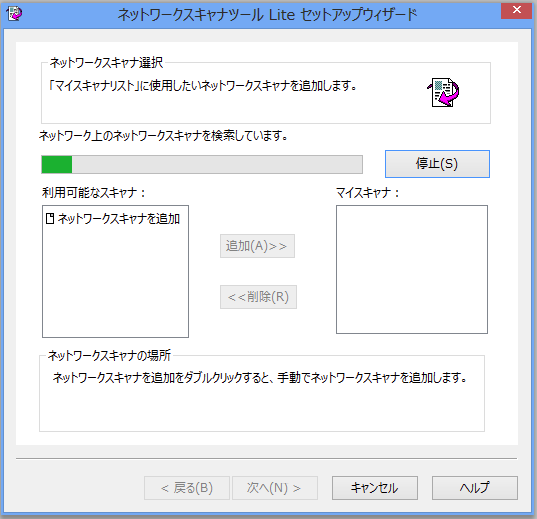
⑦検索が完了すると、「ネットワークスキャナーの検索が完了しました。」と表示されるので、「利用可能なスキャナー」欄から、ご使用になるスキャナーを選択し、[追加(A)]を押してください。
例:「192.168.11.10」
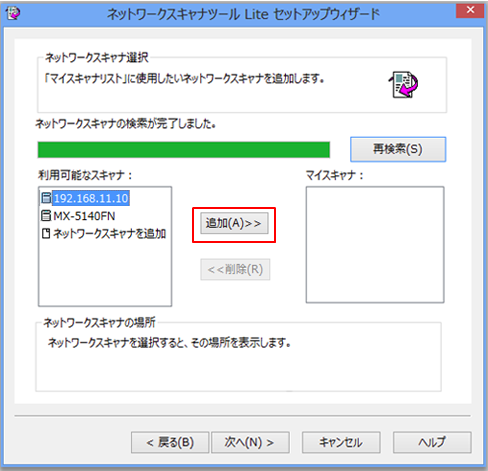
⑧選択したスキャナーが「マイスキャナー」欄に移動したことを確認し、[次へ(N)]を押してください。
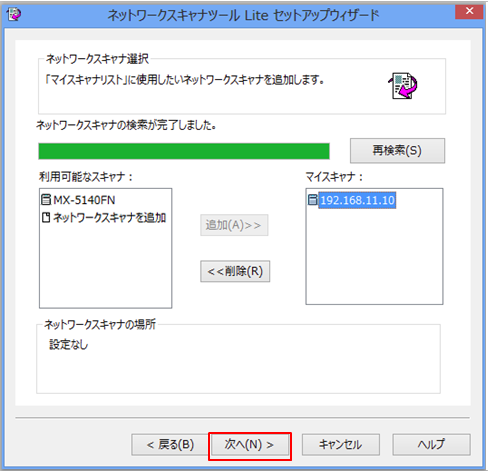
⑨「プロファイル名の接頭辞」画面が表示されるので、「接頭辞」と「検索文字」を入力し、[次へ(N)]を押してください。
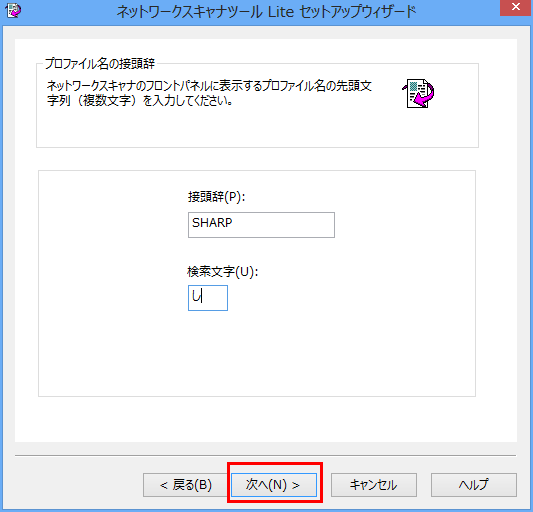
⑩「プロファイル選択」画面が表示されるので、「マイプロファイル」欄に「SHARP-FOLDER」があることを確認し、[次へ(N)]を押してください。
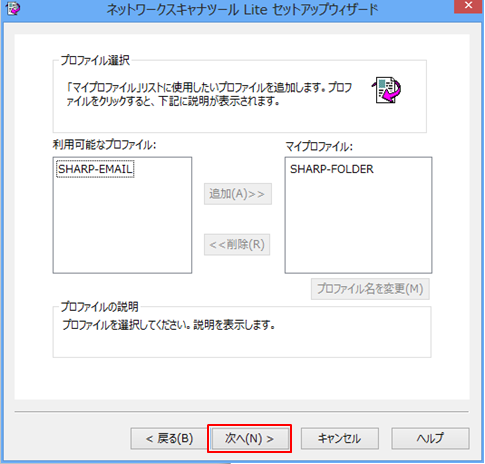
※Windowsセキュリティの重要な警告が表示された場合は[アクセスを許可する(A)]を押してください。
表示されない場合は、そのまま操作ステップ⑪に進んでください。
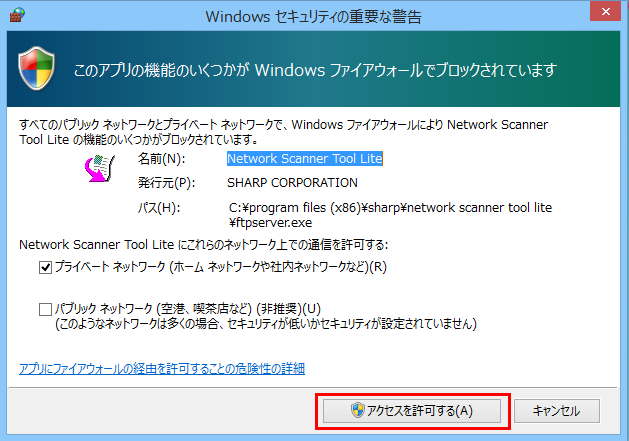
⑪「プロファイル登録状況」画面で登録の完了を確認し、[次へ(N)]を押してください。
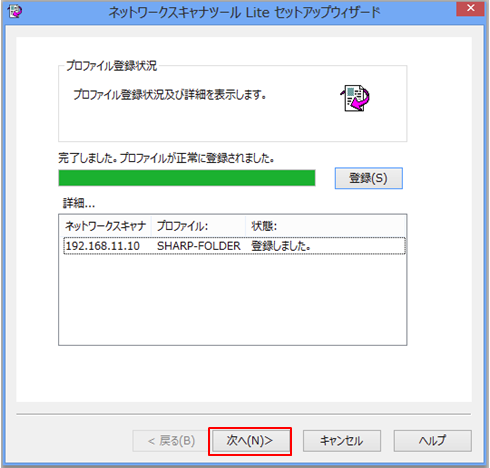
⑫「設定が完了しました」と表示されるので、[完了]を押してください。

⑬「ネットワークスキャナーツール Lite」が起動しますので、[OK]を押してください。
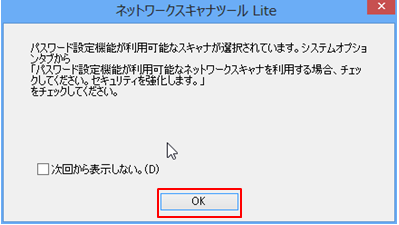
⑭「プロファイル」欄に、登録したプロファイル(例:SHARP-FOLDER)が表示されていることを確認し、[OK]を押して「ネットワークスキャナーツール Lite」を終了してください。

これで、「ネットワークスキャナーツール Lite」のインストールは完了しました。
関連キーワード
ネットワーク スキャナー Lite 1.2 / インストール / 方法
各製品のよくあるご質問トップに戻る
更新日:2016年11月17日